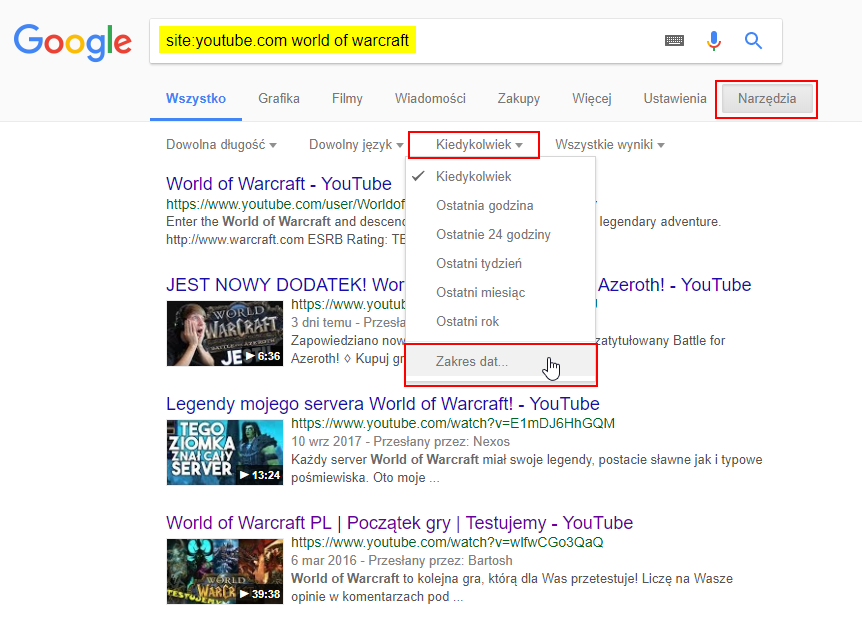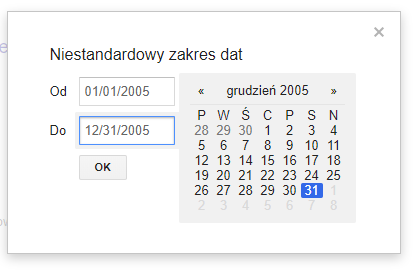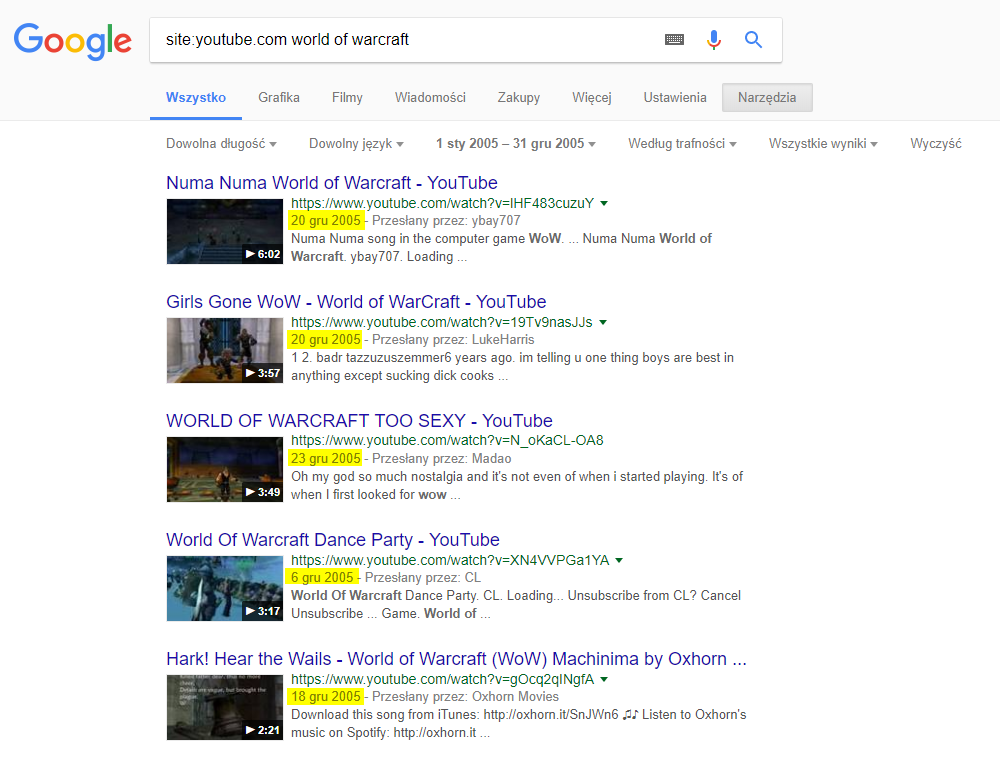Download Article
Easily find a YouTube video by date or date range
Download Article
- Search by Date on Google
- What if I want to search with YouTube?
|
YouTube allows you to search for videos uploaded in the last hour, week, month, or year, but not by a specific date. But don’t worry—you can easily search for YouTube videos by date using Google. Just search for the artist, topic, creator, or keyword, filter to show only videos from YouTube, then use the custom date range filter. You can also sort YouTube searches by upload date, which can make it easier to find the video you’re looking for. This wikiHow article will teach you simple ways to search for YouTube videos by date using Google search in your web browser.
Things You Should Know
- While you can’t use YouTube to search for videos by date, you can use Google’s search engine to apply date filters.
- Search for a creator, artist, or topic in Google. Then, click the «Videos» tab, click «Tools,» and select «youtube.com» as the source.
- Click the «Any time» menu, select «Custom range,» then choose a date range.
-
1
Go to https://google.com on your Mac or Windows computer. Unfortunately, the mobile version of the search engine will provide the same filters as the YouTube app, so you’ll need to use your computer to search for YouTube videos by date.
-
2
Enter a search into the search bar. In the middle of the screen, you’ll see a search bar so you can search for a YouTube video.
- For example, type «Toby Turner» to get all the Google results of a search for «Toby Turner.»
- Press Enter or Return to display the results.
Advertisement
-
3
Click Videos. It’s under the search bar at the top of the page and will ensure you only see video results.
-
4
Click Tools. You’ll see this near the top of the page below the bottom-right corner of the search bar. Several dropdown menus will appear below.
-
5
Click the drop-down menu labeled «Any source» and select youtube.com. Now you’ll only see video results from YouTube.
-
6
Click the drop-down menu labeled «Any time» and select Custom range. A calendar will appear in a small pop-up window.
-
7
Select a date range. Using the calendar on the right side of the window, select your From and To dates to choose a range.
- You can also skip using the calendar and type the dates you want using the «mm/dd/yyyy» format.
- To search for videos added on a specific date, add the same date to both the «From» and «To» fields.
-
8
Click Go. Once you enter a date range, you’ll see the videos uploaded within your date range that include your search.
- For instance, a Google search for «Toby Turner» that’s been filtered to include YouTube videos between 02/22/2006 and 12/22/2006 shows videos uploaded by his YouTube channel as well as videos that mention the names «Toby» and «Turner.»[1]
- For instance, a Google search for «Toby Turner» that’s been filtered to include YouTube videos between 02/22/2006 and 12/22/2006 shows videos uploaded by his YouTube channel as well as videos that mention the names «Toby» and «Turner.»[1]
Advertisement
-
1
Go to https://youtube.com or open the YouTube mobile app. You can use your computer (Windows or Mac) or your iPhone, iPad, or Android to search YouTube; however, the filters aren’t as customizable as using Google.
-
2
Enter your search in the search bar and press ↵ Enter (Windows) or ⏎ Return (Mac).
- If you’re using the mobile app, tap the search icon at the top of your screen, then enter your search terms and tap the Go key on your on-screen keyboard.
-
3
Click Filters (Computers) or tap ⋮ and Search Filters (Mobile). In either case, you’ll see a list of filters you can apply to the search results.
-
4
Select an «Upload Date» option. For both the website on your computer and the mobile app, you can either see results that have been uploaded within the past hour, today, this week, this month, or this year.[2]
- Alternatively, you can select Upload date under «Sort By» to display videos in the order they were uploaded.
Advertisement
Ask a Question
200 characters left
Include your email address to get a message when this question is answered.
Submit
Advertisement
Thanks for submitting a tip for review!
About This Article
Article SummaryX
1. Navigate to https://google.com in a web browser on your Mac or Windows computer.
2. Enter a search into the search bar.
3. Click Videos and Tools.
4. Click the drop-down menu labeled «Any source» and select youtube.com.
5. Click the drop-down menu labeled «Any time» and select Custom range.
6. Select a date range and click Go.
Did this summary help you?
Thanks to all authors for creating a page that has been read 58,401 times.
Is this article up to date?
Содержание
- — Как посмотреть мою старую историю поиска на YouTube?
- — Как искать в истории просмотров по дате?
- — Может ли кто-нибудь еще увидеть мою историю YouTube?
- — История YouTube удалена навсегда?
- — Вы видите, сколько раз вы смотрели видео на YouTube?
- — Кто может видеть мою историю поиска?
- — Как я могу увидеть, что искал в Google?
- — Могут ли родители видеть то, что вы смотрите на YouTube?
- — Сохраняет ли YouTube историю того, что вы смотрите?
- — Может ли кто-нибудь увидеть мои действия в Google?
- — Как я могу увидеть удаленную историю видео на YouTube?
- — Как долго YouTube хранит вашу историю?
Нажмите маленькую кнопку «X» рядом с «YouTube» в окне истории поиска, а затем прокрутите список сайтов, пока не дойдете до даты, соответствующей дате, на которой вы просматривали видео.
На вашем компьютере перейдите в свою учетную запись Google. В левом верхнем углу навигации нажмите Данные и персонализация. В разделе «Элементы управления действиями» нажмите История YouTube, затем щелкните Управление действиями. Подтвердите, чтобы сохранить свой выбор.
Как искать в истории просмотров по дате?
Выберите вкладку «Данные и персонализация». Прокрутите вниз до раздела «Действия и временная шкала», затем нажмите «Мои действия». Прокрутите страницу вниз, чтобы использовать общий поиск или параметр «Фильтр по дате и продукту» (Android, Карты, YouTube и т. д.), или просто прокрутите список вниз и просмотрите по дате и времени.
Может ли кто-нибудь еще увидеть мою историю YouTube?
Ваша история YouTube
При входе в свою учетную запись Google видео, которые вы просматриваете на YouTube, будут регистрироваться в вашей истории просмотров YouTube. Эта информация не является общедоступной и может видны только тем, кто вошел непосредственно в вашу учетную запись Google.
История YouTube удалена навсегда?
Используя менеджер видео YouTube, вы можете безвозвратно удалять просмотренные видео из вашей истории индивидуально, очистите всю историю или приостановите функцию просмотра истории.
Вы видите, сколько раз вы смотрели видео на YouTube?
Когда пользователи открытым в меню своей учетной записи теперь они будут видеть обновленный профиль, в котором показано количество времени, в течение которого они просматривали видео в этот день, в предыдущий день и за последнюю неделю.
Кто может видеть мою историю поиска?
Несмотря на меры предосторожности, которые вы принимаете, есть кто-то, кто может видеть все, что вы делаете в Интернете: ваш интернет-провайдер (ISP). … Большинство современных веб-браузеров включают в себя режим конфиденциальности, который позволяет просматривать веб-страницы без сохранения файлов cookie, временных файлов или истории просмотров на компьютере.
Как я могу увидеть, что искал в Google?
Найти и просмотреть активность
- Зайдите в свою учетную запись Google.
- На левой панели навигации щелкните Данные и персонализация.
- На панели «Действия и временная шкала» щелкните «Мое действие».
- Чтобы просмотреть свою активность: просмотрите свои действия, упорядоченные по дням и времени. Вверху используйте панель поиска и фильтры, чтобы найти конкретное действие.
Могут ли родители видеть то, что вы смотрите на YouTube?
Могут ли родители увидеть историю YouTube? да. Родители, у которых есть учетная запись Google ребенка, могут просматривать историю просмотров и поиска, а также лайки, комментарии и подписки.
Сохраняет ли YouTube историю того, что вы смотрите?
Когда вы вошли в свою учетную запись Google, YouTube отслеживает просмотренные вами видео и вашу историю поиска.. Вы можете удалить любое отдельное видео, поиск или все из них.
Может ли кто-нибудь увидеть мои действия в Google?
Вы можете сделать некоторую информацию о вашем аккаунте Google приватной или доступной для всех. Таким образом, вы контролируете, кто будет просматривать такую информацию, как ваш день рождения или номер телефона, в сервисах Google.
Как я могу увидеть удаленную историю видео на YouTube?
Визит веб-сайт My Activity на сайте Google. Либо щелкните ссылку в предыдущем предложении, чтобы перейти туда, либо откройте основной веб-сайт Google, щелкните значок своего профиля и выберите Аккаунт Google> Управление данными и персонализацией> История YouTube> Управление действиями (в разделе История YouTube).
Как долго YouTube хранит вашу историю?
Параметры YouTube позволяют пользователям настраивать свою учетную запись для хранения данных истории для 3 месяца, 18 месяцевили пока они не решат удалить его вручную.
Интересные материалы:
Как узнать, экранированы ли мои динамики?
Как узнать емкость моей SIM-карты?
Как узнать энергопотребление моей материнской платы?
Как узнать, есть ли кто-то на сайтах знакомств бесплатно?
Как узнать, есть ли на сайте знакомств мой женатый мужчина?
Как узнать, есть ли на вашей машине трекер?
Как узнать, есть ли резервная копия моего Mac в icloud?
Как узнать, есть ли у кого-то iMessage?
Как узнать, есть ли у меня аутентификатор Steam Guard?
Как узнать, есть ли у меня брандмауэр?
Хотите найти более старое видео YouTube, добавленное в определенный временной интервал? Вы можете сделать это, и вам не нужно использовать функцию сортировки даты. Вы можете указать определенный интервал времени для поиска.
Поиск фильмов после даты на YouTube может быть довольно сложным и неудобным. Конечно, вы можете сортировать видео по дате на YouTube — просто откройте меню «Фильтры» и выберите «Сортировать по дате». Этот параметр, однако, не очень хороший инструмент для поиска видео с определенного временного интервала. Сортировка по дате сначала делает первые видеоролики (добавленные еще несколько минут назад), и, найдя что-то, что было добавлено несколькими годами ранее, требуется щелкнуть несколько десятков страниц результатов поиска.
Существует гораздо более простой способ поиска фильмов с определенного временного интервала. Мы можем сразу пометить конкретную дату или диапазон дат при поиске, чтобы отображались фильмы, добавленные только в указанное время. Как это сделать, если такой возможности нет в поисковой системе YouTube? Давайте посмотрим.
Поиск видеороликов после определенной даты на YouTube
На YouTube мы можем искать видео не только с помощью поисковой системы, встроенной в этот веб-сайт. YouTube также полностью подключен к обычной поисковой системе Google, и есть опция поиска в определенных временных интервалах. Вы можете использовать поиск Google для поиска видео на основе определенных ключевых слов за определенный период времени.
Для этого перейдите на сайт Google и введите следующую фразу в поисковой системе Google:
сайт: youtube.com ключевые слова
Первая часть, т.е. «Сайт: youtube.com» делает поиск ограниченным только для YouTube. Вторая часть вышеуказанной фразы — это просто ваши ключевые слова, на основе которых вы хотите что-то найти.
После нажатия кнопки «Ввод» будут отображаться результаты поиска, содержащие только видеоролики YouTube. Теперь мы должны сузить их до конкретных дат. Для этого нажмите на опцию «Инструменты», расположенной чуть ниже поисковой системы. Появится панель инструментов поиска.
На панели инструментов вы найдете закладку «Всякий раз, когда», что делает фильмы независимо от даты их добавления. Нажмите эту ссылку, чтобы развернуть его, а затем выберите вариант «Диапазон дат».
Появится новое окно, в котором вы можете установить временной интервал, с которого должны отображаться результаты поиска. Если вас интересуют фильмы, добавленные в определенный день, установите ту же дату как в месте «От», так и «Кому». Если вы хотите искать фильмы, например, только с 2005 года, выберите диапазон с 1 января 2005 года по 31 декабря 2005 года.
После установки и сохранения дат результаты поиска будут обновлены, и только те фильмы, которые соответствуют вашим ключевым словам, будут отображаться и добавляться в указанный период времени.
|
Сайт Youtube изменился и пропала куда-то функция сортировки видео «сначала старые»? Как отсортировать на Ютубе видео, чтобы вначале были старые? Функция, указанная в вашем запросе, на сегодняшний день, к сожалению, недоступна. В подсказке-справке YouTube предлагают совершить следующие шаги: Но искомого варианта в списке нет. В мобильном приложении YouTube я сделала всё так, как говорится в инструкции, и фильтр предложил только это: по дате загрузки, по релевантности, по числу запросов и по рейтингу. А вот кнопка сортировать от старых к новым отсутствует. автор вопроса выбрал этот ответ лучшим Кусинька 5 месяцев назад То, что данная функция исчезла, имеет, на мой взгляд, просто оправдание — везде правят деньги, поэтому пользователям предлагают или продолжать смотреть популярное, чтобы оно стало еще популярнее(уже раскрученные видео имеет неплохую аудиторию для рекламы, которая должна же пополняться и дальше для большей прибыли всех причастных), или недавно загруженное — ну чтобы не упустили, и раскрутили своими просмотрами свежее, чтобы и оно дало приток прибыли. Учитывая, что порой люди ищут что-то быстро для просмотра, пока обед или их везет метро, то и некогда что-то искать, включить бы что интересное побыстрее, пока есть на это время. Однако, есть на Ютубе фильтр — показывать видео по дате загрузки, что может быть как выход из ситуации, ведь чем дальше дата загрузки, тем видео и менее свежее. SkyNick 5 месяцев назад Изменения на Ютубе с каждым разом все глупее и глупее. Ладно бы простая смена дизайна, но ведь проиходит удаление, перемещение и добавление функционала, что становится неудобным для нас, простых зрителей и держателей аккаунтов. После очередного редизайна вдруг куда-то переместилась кнопка сортировки видео по датам. Раньше она была рядышком и всегда на виду, но теперь на виду ее нет. Полазив по всем закоулочкам настроек в новом оформлении, данная функция вообще не была найдена. Как оказалось, ее просто убрали. Видимо, программисты Ютуба не дружат с таким понятием как удобство поиска. В общем, пока нельзя никак сортировать видео по новым и старым. Придется искать через поиск по названию , или листать вручную вниз страницы. А взамен появившиеся вкладки Недавно загруженные и Популярные только усложняют этот поиск. anna95 5 месяцев назад Да, популярный сайт-видеохостинг Youtube совсем недавно обновился и теперь пропала функция, которая сортировала видео на старые и популярные. Теперь ничего сделать, к сожалению, нельзя. Можете, написать в службу поддержки по поводу данного вопроса. Если будет много подобных сообщений, возможно, к пользователям прислушаются и вернут данную функцию. А пока остается только привыкать к новшествам, которые не всегда в лучшую сторону. Разработчики посчитали это лишним. но очень многим такая сортировка видеороликов помогала сэкономить время и быстро находить нужные видеоролики. Попробуйте понравившиеся ролики добавлять в избранное. ТокТик 5 месяцев назад Обновление сделали на Ютуб, сортировка видео теперь только «недавно загружено» и «популярные», поэтому ничего не сделать, как добираться до старых видео пролистыванием. Видимо, разработчики посчитали это уместным, а пользователи только узнают постфактум о нововведениях. Rnd 3 месяца назад Популярный хостинг видео Youtube недавно прошел обновление и теперь функция, которая помогала разделять старые и популярные видео, пропала бесследно. Очень жаль, что пока нельзя это исправить. Все, что остается, — отправить жалобу в службу поддержки и надеяться на лучшее. Если многие пользователи сделают то же, возможно, разработчики вернут эту полезную функцию. Пока же приходится привыкать к изменениям, которые не всегда улучшают пользователям жизнь. И1545730 5 месяцев назад На Ютуб раньше была возможность отсортировать видео от старых к новым. Я думала, только я одна предпочитаю старые фильмы, а с тех пор, как эту возможность убрали, оказалось, что она была нужна многим. В новой версии Ютуба такой возможности нет, и хоть многие сайты предлогают разные варианты, все это не работает. Работает только, если вы удалите свой Ютуб и скачаете через АРК файл старую версию и отключите обновления. Больше никак. Chuvachok 6 месяцев назад Я тоже заметил это нововведение. Это плохое нововведение, потому что я предпочитаю смотреть видеоролики так: от давних к новым. Я посмотрел в интернете, что некий сайт может сортировать видеоролики от давних к новым. Но зайти на этот сайт у меня не получилось. AlexSEO более месяца назад Да просто делайте сортировку, предусматривающую расположение видео по дате их загрузки (опция называется «Сначала новые»), редко же бывает так, что видео удалялось, а потом загружалось опять, скорее всего, как разместили, так они и располагаются. Степан БВ 3 месяца назад
Знаете ответ? |
Cправка — YouTube
Войти
Справка Google
- Справочный центр
- Устранение проблем
- Обучающие видео
- Как управлять настройками канала
- Режим родительского контроля на YouTube
- YouTube Premium
- Как начать вести свой канал
- Как зарабатывать с помощью Партнерской программы YouTube
- Правила, безопасность и авторское право
- Сообщество
- YouTube
- Политика конфиденциальности
- Условия использования YouTube
- Отправить отзыв
Тема отзыва
Информация в текущем разделе Справочного центра
Общие впечатления о Справочном центре Google
- Справочный центр
- Сообщество
- Советы авторам
YouTube
Сейчас к нам поступает очень много запросов. Возможно, вам придется ждать ответа дольше обычного.